Hp PHOTOSMART A320 SETUP GUIDE [hu]
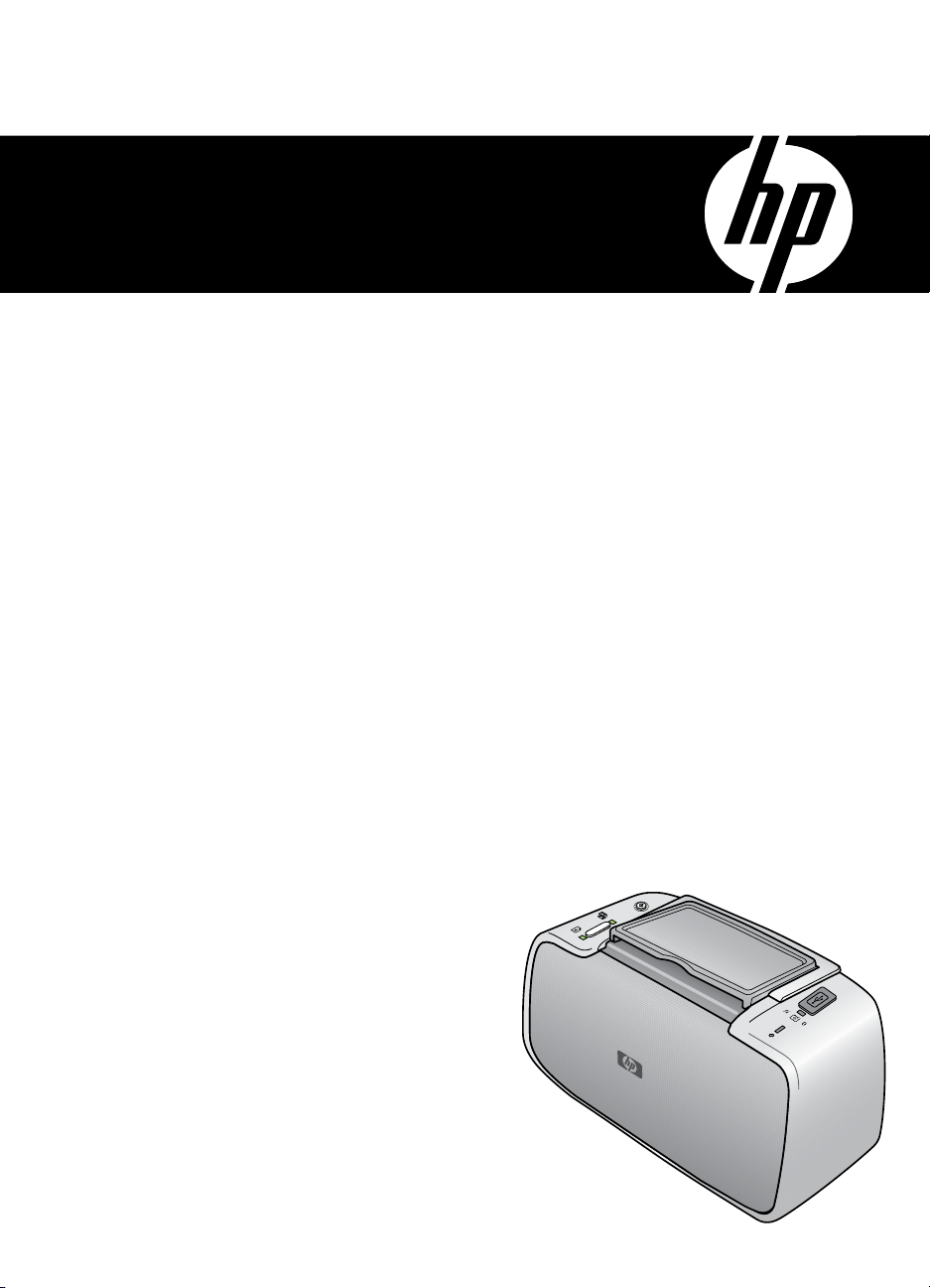
HP Photosmart A320 series
Temel Çalışma Kılavuzu
Základní příručka
Útmutató
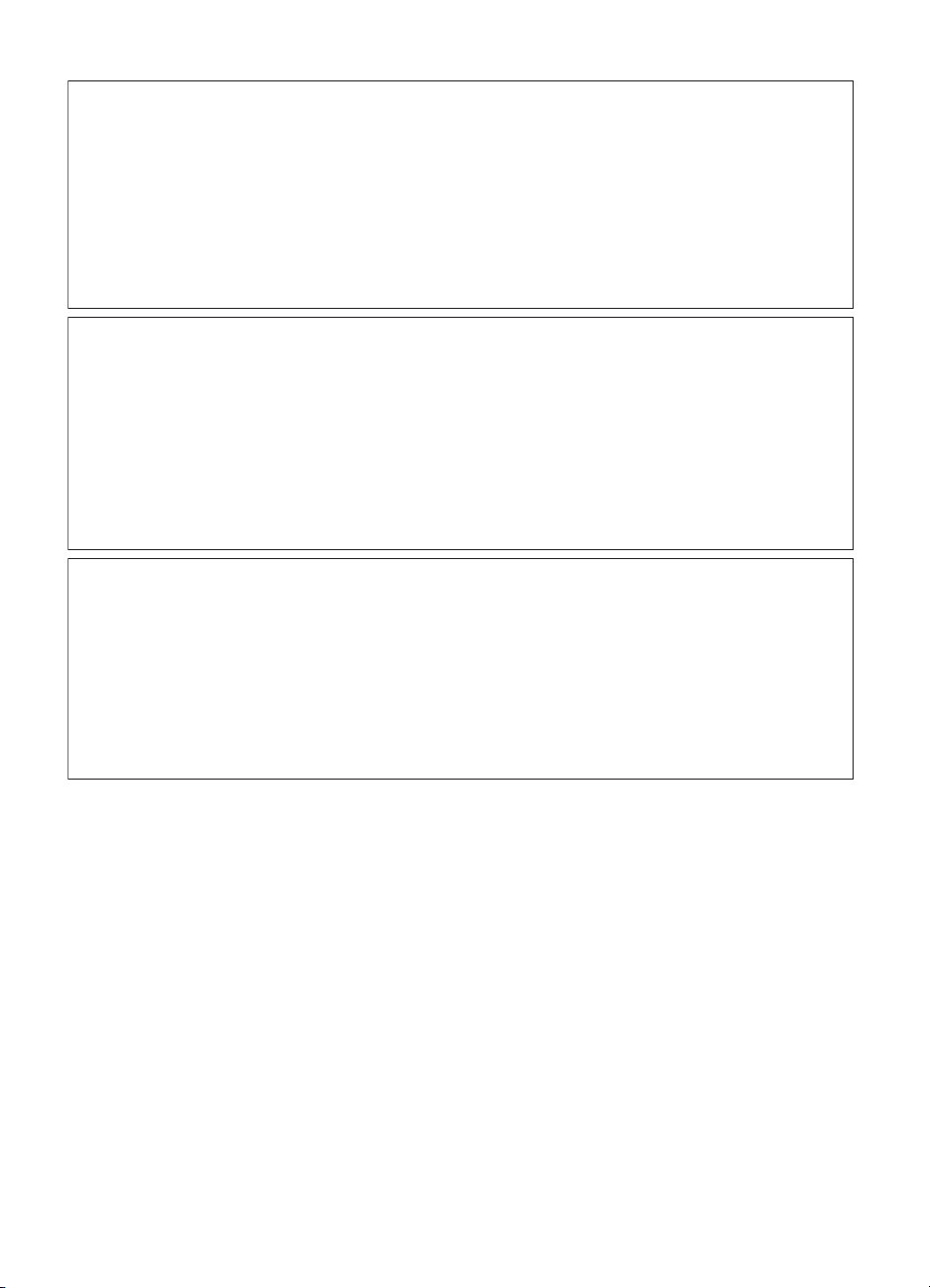
Hewlett-Packard Company bildirimleri
Bu belgede sunulan bilgiler önceden bildirilmeksizin değiştirilebilir.
Tüm hakları saklıdır. Telif hakları yasalarının izin verdiği durumlar dışında, Hewlett-Packard tarafından önceden verilmiş yazılı izin olmaksızın bu
belgenin çoğaltılması, uyarlanması veya başka bir dile çevrilmesi yasaktır. HP ürün ve hizmetlerine ilişkin garantiler söz konusu ürün ve hizmetlerle
birlikte verilen açık garanti beyanlarında yer alanlardan ibarettir. Bu belge içindeki hiçbir bölüm ek bir garanti oluşturduğu şeklinde
yorumlanmamalıdır. HP bu belgede bulunan hiçbir teknik ya da yayıncıya ait hata veya eksiklikten sorumlu tutulamaz.
© 2007 Hewlett-Packard Development Company, L.P.
Windows, Windows 2000 ve Windows XP, Microsoft Corporation’ın ABD’de tescilli ticari markalarıdır.
Windows Vista, Microsoft Corporation’ın Amerika Birleşik Devletleri ve/veya diğer ülkelerdeki tescilli ticari markası veya ticari markasıdır.
Intel ve Pentium, Intel Corporation’ın veya alt kuruluşlarının Amerika Birleşik Devletleri ve diğer ülkelerdeki ticari markaları veya tescilli ticari
markalarıdır.
Bluetooth ticari markaları sahibine aittir ve Hewlett-Packard Company tarafından lisanslı olarak kullanılır.
Upozornění společnosti Hewlett-Packard
Informace obsažené v tomto dokumentu mohou být změněny bez předchozího upozornění.
Všechna práva vyhrazena. Reprodukce, úpravy či překlad tohoto dokumentu bez předchozího písemného souhlasu společnosti Hewlett-Packard jsou
až na výjimky vyplývající ze zákonů o autorském právu zakázány. Jediné záruky na produkty a služby HP jsou uvedeny ve výslovných záručních
prohlášeních, která jsou součástí těchto produktů a služeb. Žádné zde uvedené informace by neměly být považovány za podklad pro další záruku.
Společnost HP nebude nést odpovědnost za technické nebo redakční chyby nebo opomenutí v tomto dokumentu.
© 2007 Hewlett-Packard Development Company, L.P.
Windows, Windows 2000 a Windows XP jsou registrované ochranné známky společnosti Microsoft Corporation v USA.
Windows Vista je registrovaná ochranná známka nebo ochranná známka společnosti Microsoft Corporation v USA nebo v jiných zemích.
Intel a Pentium jsou ochranné známky nebo registrované ochranné známky společnosti Intel Corporation nebo jejích poboček v USA a v jiných
zemích.
Ochranné známky Bluetooth patří jejich vlastníkovi a společnost Hewlett-Packard je používá na základě licence.
A Hewlett-Packard megjegyzései
A jelen dokumentumban szereplő információk minden előzetes értesítés nélkül megváltozhatnak.
Minden jog fenntartva. Jelen dokumentum sokszorosítása, átdolgozása vagy más nyelvekre való lefordítása a Hewlett-Packard előzetes, írásos
engedélye nélkül tilos, kivéve a szerzői jogi törvényekben megengedetteket. A HP-termékekre és szolgáltatásokra kizárólag a termékekhez és
szolgáltatásokhoz mellékelt, írásban rögzített jótállás érvényes. A jelen tájékoztatóban foglaltak nem értelmezhetők az abban foglaltakon kívül vállalt
jótállásnak. A HP nem vállal felelősséget a jelen dokumentumban előforduló technikai és szerkesztési hibákért vagy hiányosságokért.
© 2007 Hewlett-Packard Development Company, L.P.
A Windows, a Windows 2000 és a Windows XP a Microsoft Corporation USA-ban bejegyzett védjegyei.
A Windows Vista a Microsoft Corporation Egyesült Államokban és/vagy más országokban vagy bejegyzett védjegye vagy védjegye.
Az Intel és a Pentium az Intel Corporation és alvállalatai Egyesült Államokban és/vagy más országokban bejegyzett védjegyei vagy védjegyei.
A Bluetooth a megfelelő tulajdonos védjegye, s a Hewlett-Packard Company licencmegállapodás alapján használja.
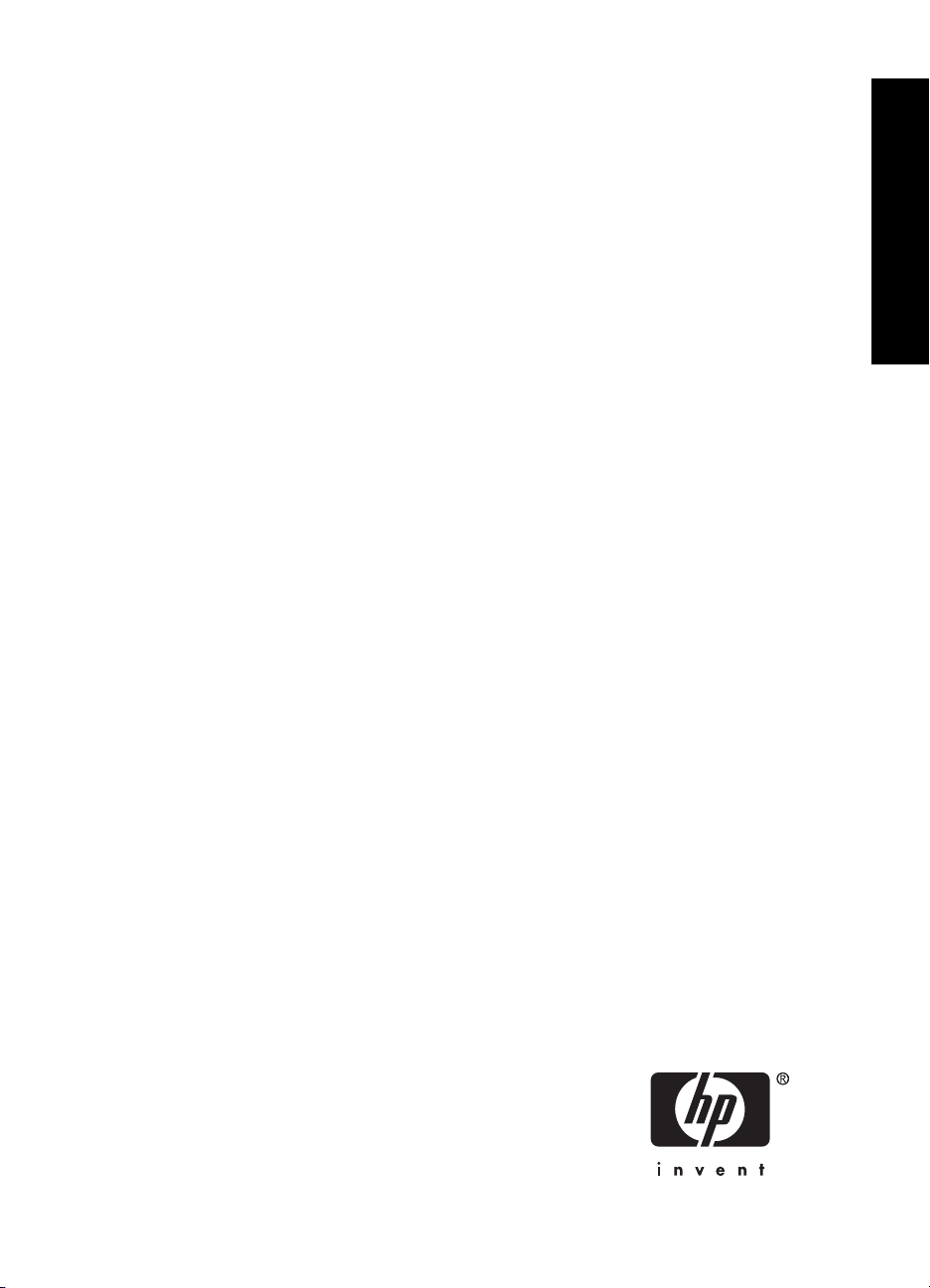
HP Photosmart A320 series yazıcı
HP Photosmart A320 series
Türkçe
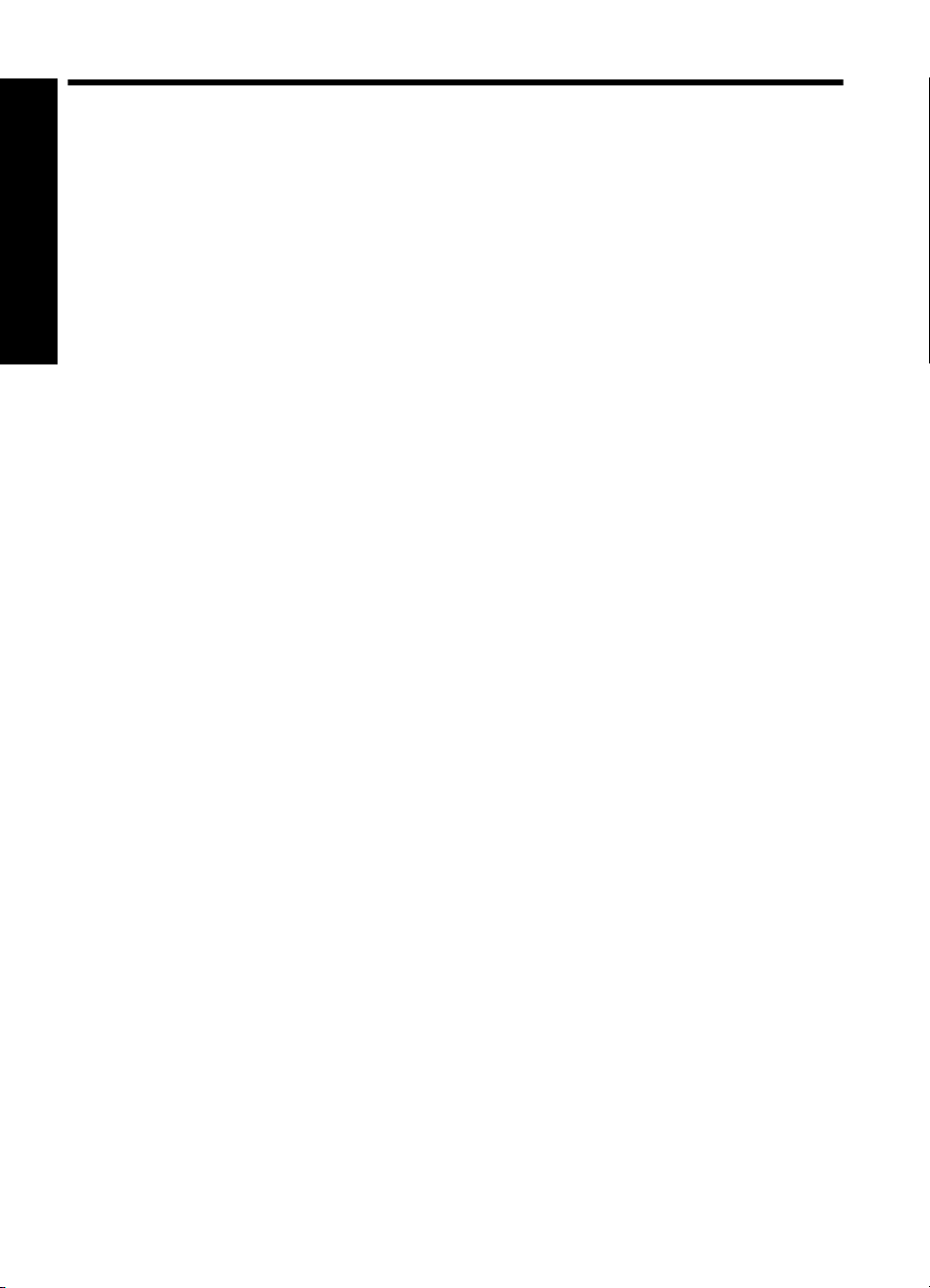
İçindekiler
1Hoş geldiniz
Yazıcı parçaları...........................................................................................................................5
2Yazdırma temel bilgileri
Türkçe
PictBridge onaylı kameradan yazdırma......................................................................................6
Bilgisayardan yazdırma..............................................................................................................7
Yazılım yükleyip USB kablosu bağlama...............................................................................7
3 Sorun giderme ve destek
Yazıcı donanım sorunları............................................................................................................8
Yazdırma sorunları.....................................................................................................................9
Destek işlemleri........................................................................................................................11
Yasal model kimlik numarası VCVRA-0707.............................................................................11
Çevre beyanları........................................................................................................................11
Daha fazla bilgi edinin..............................................................................................................11
Yazıcı özellikleri........................................................................................................................12
HP Garantisi.............................................................................................................................13
4Gösterge ışıkları.....................................................................................................................14
4 HP Photosmart A320 series yazıcı
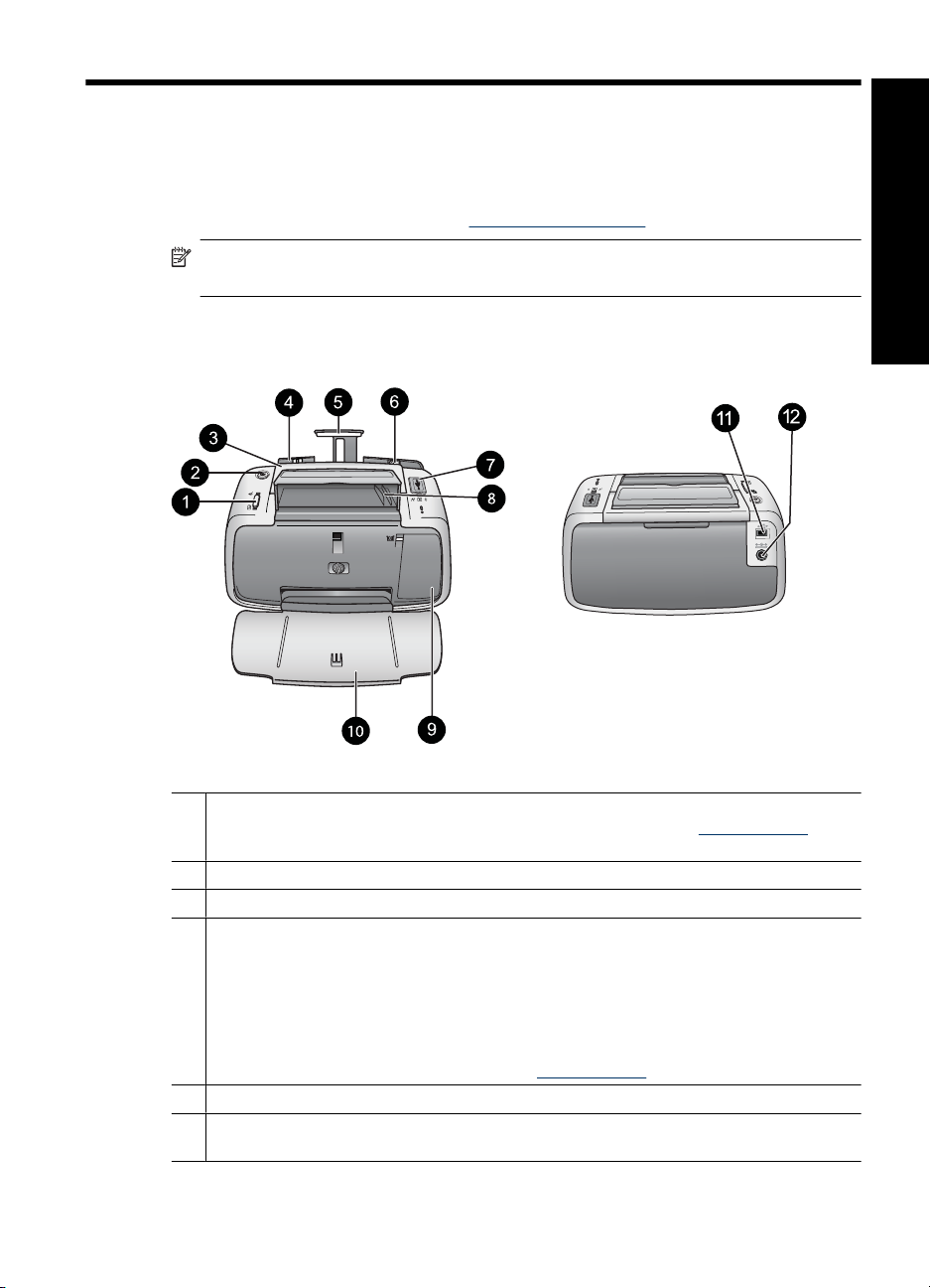
1Hoş geldiniz
HP Photosmart ürününü satın aldığınız için teşekkür ederiz! Yeni yazıcınızla mükemmel
fotoğraflar yazdırmayla ilgili temel bilgiler edinmek için bu kılavuzu okuyun. Yazıcı
hakkında daha ayrıntılı bilgi için bkz. “
Not HP Photosmart A320 series yazıcınızı kurmak için önce Kurulum Kılavuzu'nu
okuyun.
Daha fazla bilgi bulma” sayfa 11.
Yazıcı parçaları
Şekil 1-1 Önden (açık) ve arkadan görünüm
1 OK: Kırmızı Göz giderme ve diğer otomatik fotoğraf kalitesi yükseltme özelliklerini açmak/
kapatmak için basın. Bu özellikler hakkında daha fazla bilgi için bkz. “
sayfa 11. Hata sonrası yazdırma işini devam ettirmek için de basın.
2 Açık: Yazıcıyı açmak/kapatmak için veya çalışan yazdırma işini iptal etmek için basın.
3 Tutamaç: Yazıcıyı taşımak için çekerek açın.
4 Giriş tepsisi: Bu tepsiye kağıt yerleştirin. Çıkış tepsisini açtığınızda giriş tepsisi de otomatik
olarak açılır. Giriş tepsisini kapatmak için önce çıkış tepsisini kapatmanız gerekir.
Desteklenen kağıt boyutları ve türleri: 10 x 15 cm (4 x 6 inç) fotoğraf kağıdı, 10 x 15 cm
(4 x 6 inç) veya daha küçük dizin kartları, L-boyutlu kartler, A6 kartlar veya Hagaki kartlar. En
iyi baskı kalitesi için HP Gelişmiş Fotoğraf Kağıdı kullanın. Her seferinde yalnızca bir türden
veya boyuttan kağıt yerleştirin; bir kerede 20 kağıttan fazlasını yerleştirmeyin. Kağıdın
yazdırılacak veya parlak yüzü yazıcını
satın alma hakkında daha fazla bilgi için bkz. “
5 Giriş tepsisi uzantısı: Kağıdı desteklemesi için dışarı çekin.
6 Kağıt genişliği kılavuzu: Kağıdı gerektiği gibi yerleştirmek için geçerli kağıt genişliğine
kaydırın.
Türkçe
Daha fazla bilgi”
n önüne bkaçak şekilde yerleştirin. Kağıt yükleme ve
Daha fazla bilgi” sayfa 11.
Hoş geldiniz 5
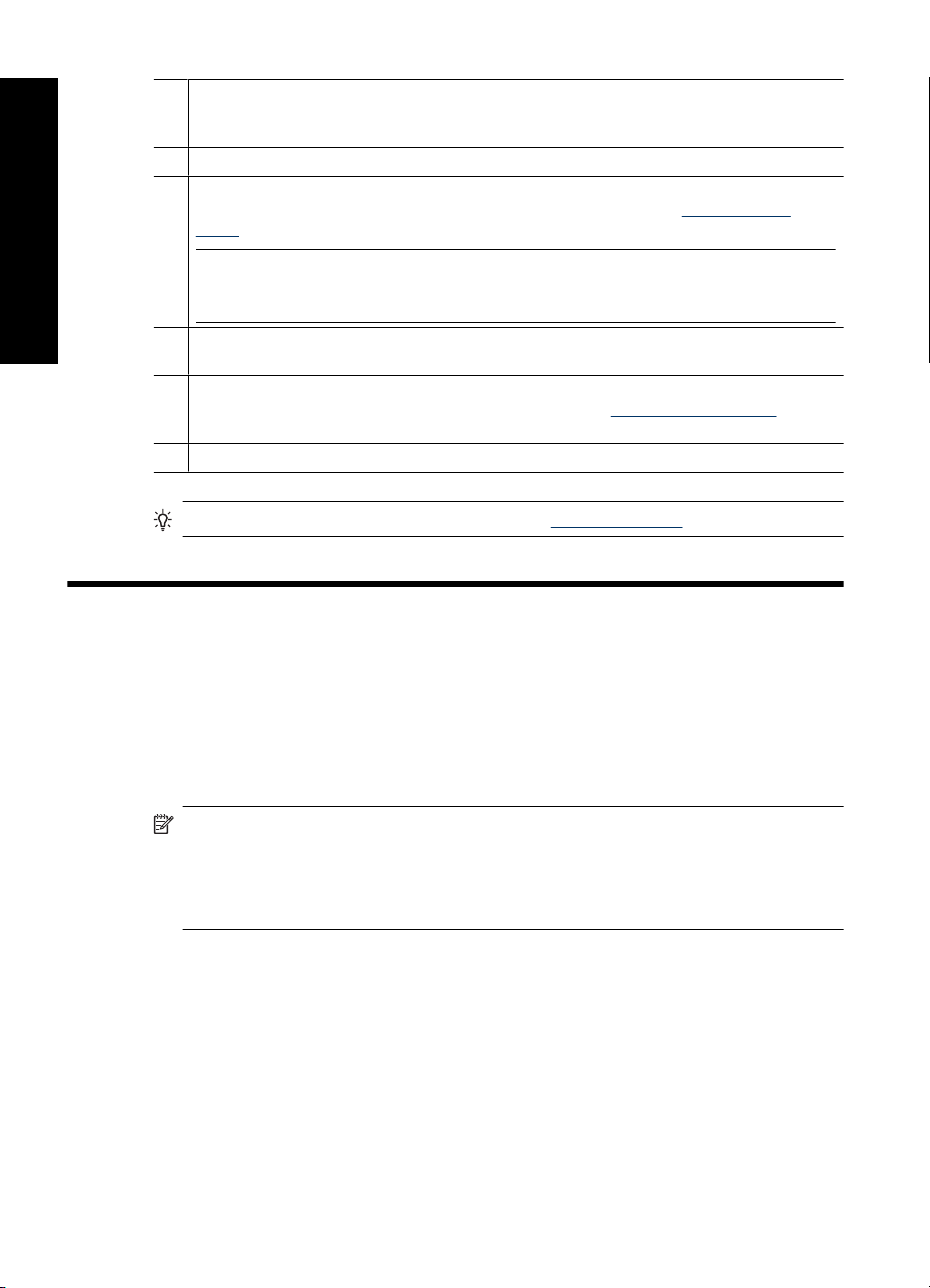
Türkçe
Bölüm 2
7 PictBridge bağlantı noktası: Bu bağlantı noktasına PictBridge sertifikalı aygıt (PictBridge
dijital kamera, kamera telefon veya video kamera gibi) ya da isteğe bağlı HP Bluetooth
kablosuz yazıcı bağdaştırıcısı bağlayın.
8 USB kablo tutucu: PictBridge kamera USB kablonuzu kolay erişmek için burada saklayın.
9 Yazıcı kartuşu kapağı: HP 110 Tri-color Inkjet yazıcı kartuşunu takmak veya çıkarmak için
açın. Yazıcı kartuşu değiştirme hakkında daha ayrıntılı bilgi için bkz. “
bulma” sayfa 11.
Not En iyi baskı kalitesi için fotoğrafların çıkış tepsisinde yapışmaması için özen gösterin.
Renklerin tam gelişmesi için yazdırma sonrasında her fotoğrafın yazılı yüzünü 3 dakika
süreyle havalandırmaya bırakın.
10 Çıkış tepsisi (açık): Yazdırmadan önce bu tepsiyi indirin. Fotoğraflarınızı bu tepsiden alın.
Çıkış tepsisini açtığınızda giriş tepsisi otomatik olarak açılır.
11 USB bağlantı noktası: USB kablosu kullanarak yazıcıyı bilgisayara burada bağlayın.
Bilgisayardan yazdırma hakkında daha fazla bilgi için bkz. “
sayfa 7.
12 Güç kablosu bağlantısı: Güç kablosunu buraya bağlayın.
Bilgisayardan yazdırma”
Daha fazla bilgi
İpucu Yazıcı ışıkları hakkında bilgi için, bkz. “Gösterge ışıkları” sayfa 14.
2Yazdırma temel bilgileri
PictBridge onaylı kameradan yazdırma
USB kablosuyla PictBridge kamerayı veya PictBridge aygıtını bağlayarak kamera ya da
aygıttan fotoğraflarınızı doğrudan yazdırabilirsiniz. Dijital kameradan yazdırdığınızda
yazıcı kamerada seçtiğiniz ayarları kullanır. Daha fazla bilgi için kameranızla birlikte
verilen basılı belgelere bakın.
Not Bu bölümde PictBridge sertifikalı dijital kameradan yazdırma yöntemi anlatılsa
da, fotoğraf çekebilen cep telefonları ve diğer görüntü yakalama aygıtları gibi diğer
PictBridge aygıtlarından yazdırmak da buna çok benzer. Belirli konularda bilgi için
PictBridge aygıtıyla verilen belgelere bakın. HP, HP dışı kameralar için teknik destek
sağlamaz.
PictBridge sertifikalı kamera kullanarak yazdırmak için:
1. PictBridge sertifikalı dijital kamerayı açın. USB yapılandırmanızın Dijital Kamera
olarak ayarlandığından emin olun; böylece kameranız başarılı bir şekilde yazıcıya
bağlanıp fotoğrafları yazdırabilir.
2. Yazıcıya HP Advanced Fotoğraf Kağıdı yerleştirin.
6 HP Photosmart A320 series yazıcı

3. Kamera USB kablosunu yazıcının üstündeki PictBridge bağlantı noktasına takın.
Bağlantı kurulduğunda PictBridge ışığı sürekli yeşil yanar.
4. Fotoğrafları seçmek ve yazdırmak için kameranın görüntü ekranındaki menüyü
kullanın. Fotoğraflar yazdırılırken Açık ışığı ve yazıcıdaki PictBridge ışığı yanıp
söner.
Önemli: Fotoğraflar anında kuruduğundan yazdırıldıktan hemen sonra elle tutulabilir.
Bununla beraber HP, fotoğrafı
diğer fotoğraflarla bir araya koymadan veya albüme
yerleştirmeden önce, renklerin tamamen ortaya çıkması için fotoğrafın basılı yüzeyinin 3
dakika kadar havayla temas etmesini sağlamanızı önerir.
Bilgisayardan yazdırma
Bilgisayardan yazdırma, PictBridge veya Bluetooth aygıtından yazdırmaya göre daha
fazla seçenek sağlar. Bilgisayarınızdan yazdırmadan önce HP Photosmart yazılımını
yükleyip USB kablosuyla yazıcıyı bilgisayara bağlamanız gerekir.
Not Bilgisayardan yazdırmak için gereken USB 2.0 kablosu (mini Tür B erkek - Tür
A erkek) yazcıyla birlikte verilmemiş olabilir; ayrıca satın almanız gerekebilir. Yüksek
alaktromanyetik alanlar nereniyle oluşabilecek parazıtı en aza indirmek için 3
metreden (10 ft) daha kısa bir USB kablosu kullanın.
Not Bluetooth aygıtlardan yazdırma hakkında bilgi için bkz. “Daha fazla bilgi
bulma” sayfa 11.
Yazılım yükleyip USB kablosu bağlama
Türkçe
Windows kullanıcıları Mac kullanıcıları
Önemli: İstenmedikçe USB kablosu
bağlamayın.
1. Yazıcıyla birlikte verilen HP Photosmart
CD'sini bilgisayarınızın CD-ROM
sürücüsüne yerleştirin. Yükleme Sihirbazı
görüntülenmezse, CD-ROM sürücüsünde
setup.exe dosyasını bulun ve çift tıklatın.
Dosyalar yüklenirken birkaç dakika
bekleyin.
2. İleri 'yi tıklatıp ekrandaki yönergeleri
izleyin.
1. USB kablosunun bir ucunu yazıcının
arkasındaki USB bağlantı noktasına, diğer
ucunu da bilgisayarınızdaki USB bağlantı
noktasına bağlayın.
2. Yazıcıyla birlikte verilen HP Photosmart
CD'sini bilgisayarınızın CD-ROM
sürücüsüne yerleştirin.
3. Masaüstünüzdeki HP Photosmart CD
simgesini çift tıklatın.
Bilgisayardan yazdırma 7
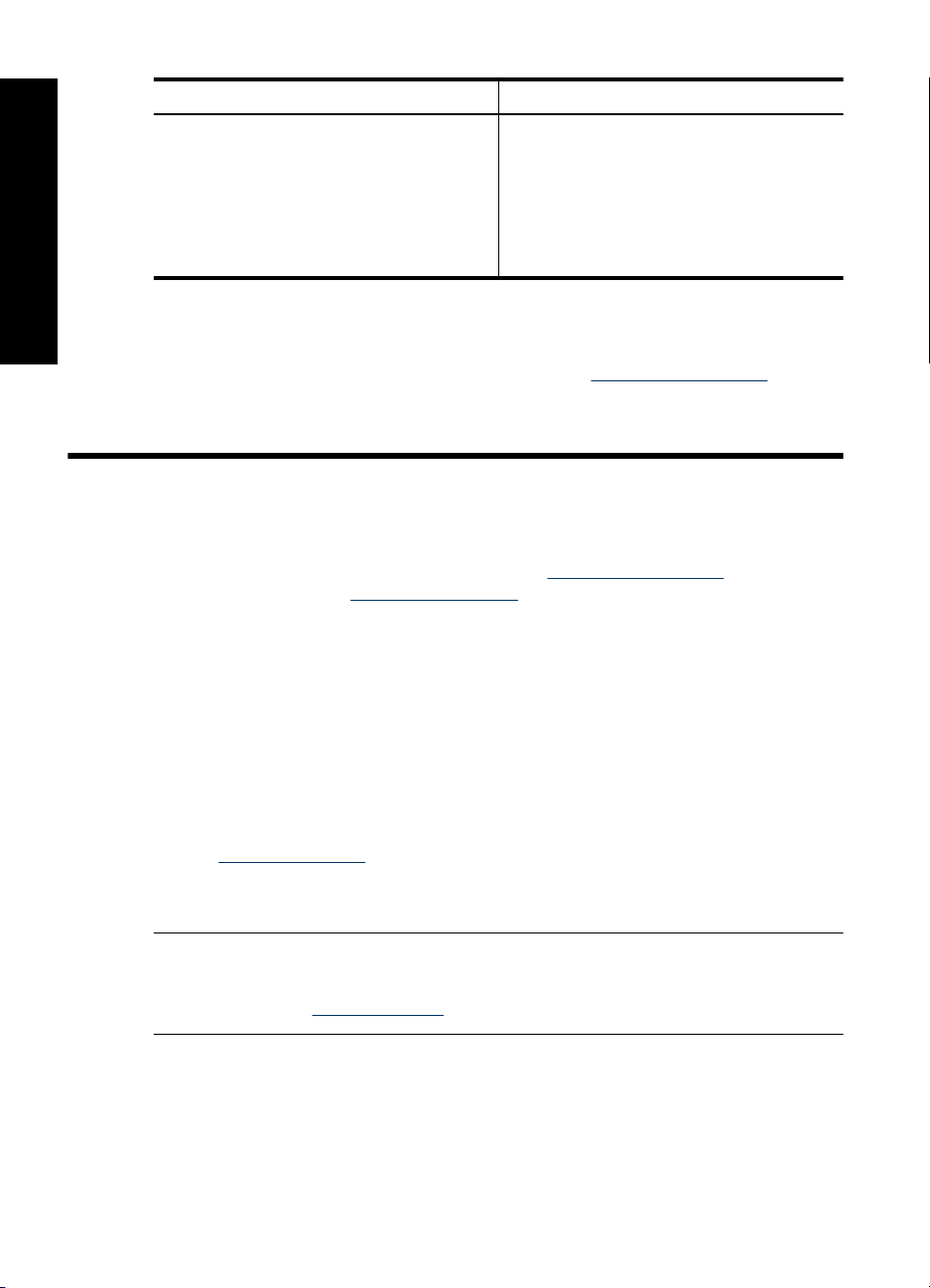
Bölüm 3
(devamı)
Windows kullanıcıları Mac kullanıcıları
Türkçe
3. İstendiğinde, USB kablosunun bir ucunu
yazıcının arkasındaki USB bağlantı
noktasına ve diğer ucunu da
bilgisayarınızdaki USB bağlantı noktasına
bağlayın.
4. Yükleme sona erene kadar ve
bilgisayarınızı yeniden başlatana kadar
ekrandaki yönergeleri izleyin.
Fotoğraflarınızı HP Photosmart yazılımıyla kullanabilmeniz için fotoğraflarınızı
4. HP Installer (Yükleyici) simgesini çift
tıklatın ve yazıcı yazılımını yüklemek için
her yükleme ekranındaki yönergeleri
izleyin.
5. Congratulations (Tebrikler) ekranı
göründüğünde, OK düğmesini tıklatın.
bilgisayara aktarmanız gerekir. Çevrimiçi yazıcı Yardımı bilgisayardan yazdırma
sırasında geçerli olan fadklı yazdırma ayarıyla ilgili daha fazla bilgi sunar. Çevrimiçi yazıcı
Yardımına erişim hakkında daha ayrıntılı bilgi için bkz. “
Daha fazla bilgi bulma”
sayfa 11.
3 Sorun giderme ve destek
HP destekle görüşmeden önce temel sorun giderme ipuçlarını edinebileceğiniz daha
kapsamlı sorun giderme kaynaklarının listesi için “
bölümünü inceleyin veya
www.hp.com/support adresindeki çevrimiçi destek hizmetlerine
gidin.
Yazıcı donanım sorunları
Daha fazla bilgi bulma” sayfa 11
Uyarı ışığı kırmızı yanıp sönüyor veya kontrol panelindeki düğmeler yanıt vermiyor.
Neden: Yazıcıyla ilgilenilmesi gerekiyor. Aşağıdaki çözümleri deneyin.
Çözüm:
•Bağlı kamera veya bilgisyarın yönergelerini inceleyin.
• “
Gösterge Işıklarını” sayfa 14 değerlendirin.
•Yazıcıyı kapatın, güç kablosunu prizden çekip 30 saniye bekleyin. Güç kablosunu
bir kez daha takıp yazıcıyı açın.
Bir ya da daha fazla yazıcı ışığı yanıp sönüyor
Çözüm: Bkz. “
8 HP Photosmart A320 series yazıcı
Gösterge Işıkları” sayfa 14.
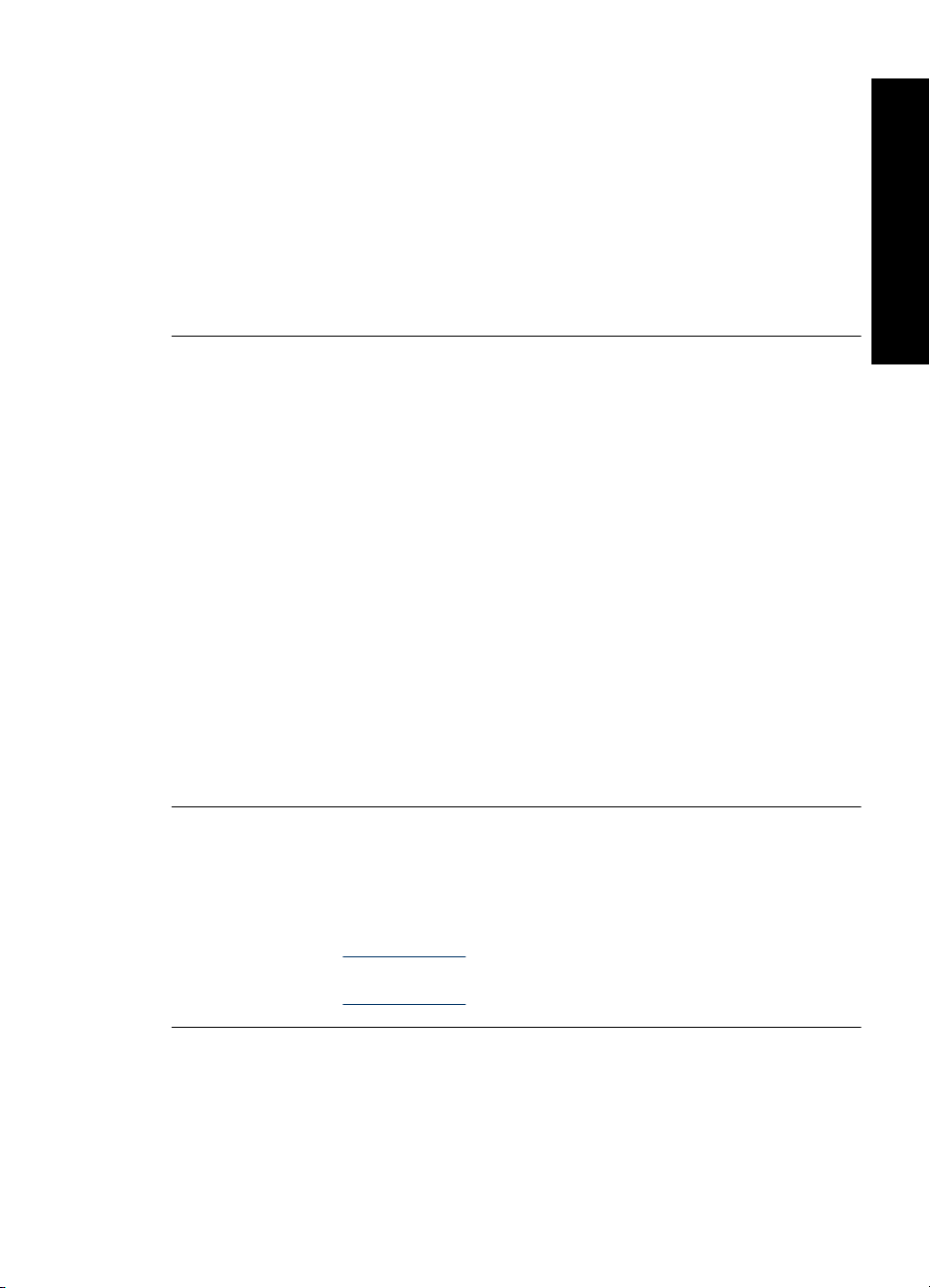
Yazıcı prize takılı, ancak açılmıyor.
Çözüm:
•Yazıcı çok fazla miktarda güç çekiyor olabilir. Yazıcıyı kapatın, güç kablosunu
prizden çekip 30 saniye bekleyin. Güç kablosunu bir kez daha takıp yazıcıyı açın.
•Yazıcı güç olmayan bir prize bağlanmış olabilir. Güç prizini açın ve sonra yazıcıyı
açın.
•Yazıcı uyumlu olmayan bir güç kaynağına bağlanmış olabilir. Yurt dışına seyahat
ediyorsanız ziyaret ettiğiniz ülkedeki/bölgedeki güç kaynağının yazıcının güç
standartları ve güç kablosuyla uyumlu olduğundan emin olun.
Yazdırma sorunları
Kağıt yazıcıya doğru girmiyor.
Çözüm:
•Kağıt genişliği kılavuzunun kağıdı bükmeden kenarlarına dayanmasını sağlayın.
•Giriş tepsisine çok fazla kağıt yerleştirilmiş olabilir. Bir miktar kağıt çıkarıp yeniden
yazdırmayı deneyin.
•Fotoğraf kağıdı sayfaları birbirine yapışırsa sayfaları tek tek yerleştirerek deneyin.
•Yazıcıyı aşırı derecede yüksek (veya düşük) nemli bir ortamda kullanıyorsanız,
kağıdı Giriş
yerleştirin.
• Kullandığınız fotoğraf kağıdı kıvrıldıysa, kağıdı plastik torbaya yerleştirin ve
düzelene kadar yavaşça ters yöne doğru bükün. Sorun devam ederse kıvrılmamış
bir kağıt kullanın.
•Kağıt çok ince veya çok kalın olabilir. HP tasarımlı fotoğraf kağıdı kullanmayı
deneyin.
Türkçe
tepsisinde gittiği yere kadar itip fotoğraf kağıtlarını birer birer
Görüntü açılı olarak yazdırılıyor ya da ortalanamıyor.
Çözüm:
•Kağıt doğru şekilde yerleştirilmemiş olabilir. Kağıt yükleme hakkında daha fazla
bilgi için bkz. “
•Yazıcı kartuşunun hizalanması gerekebilir. Yazıcı kartuşunu hizalama hakkında
bilgi için bkz. “
Daha fazla bilgi” sayfa 11.
Daha fazla bilgi” sayfa 11.
Yazdırma sorunları 9
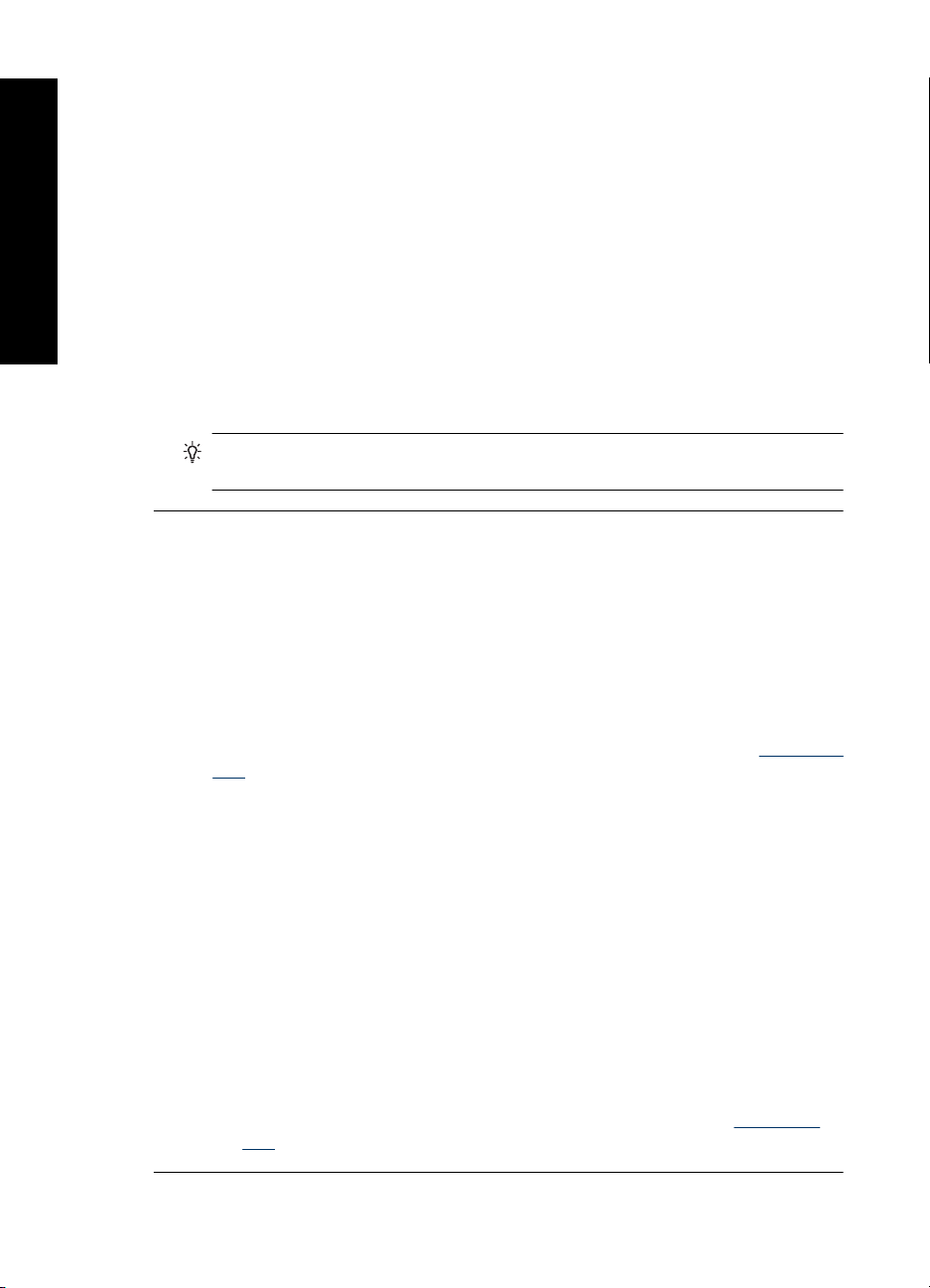
Türkçe
Bölüm 3
Kağıt yazdırma sırasında sıkıştı.
Çözüm:
•Kağıt yazıcının önüne doğru yarı mesafeye ulaşırsa çıkarmak için hafifçe
kendinize doğru çekin.
•Kağıt yazıcının önüne doğru yarı mesafeye ulaşmamışsa yazıcının arkasından
çıkarmayı deneyin:
•Giriş tepsisinden kağıdı çıkarın.
•Sıkışan kağıdı yazıcının arkas
ından çıkarmak için hafifçe çekin.
•Sıkışan kağıdı çıkarmak için kenarından tutamıyorsanız şunu deneyin:
•Yazıcıyı kapatın.
•Yazıcıyı açın. Yazıcı kağıt yolunda kağıt olup olmadığını kontrol edip sıkışan
kağıdı otomatik olarak çıkarır.
• Devam etmek için OK düğmesine basın.
İpucu Yazdırma sırasında kağıt sıkışıyorsa fotoğraf kağıdını tek tek
yerleştirmeyi deneyin. Kağıdı Giriş tepsisinde gidebildiği yere kadar itin.
Baskı kalitesi çok düşük veya beklenmedik sonuçlar alıyorum.
Çözüm:
•Yazıcı kartuşunun mürekkebi bitiyor olabilir. Bkz. çevrimiçi yazıcı Yardımı.
• En iyi sonucu elde etmek için kağıdın doğru yüzüne yazdırdığınızdan ve HP
Advanced Fotoğraf Kağıdı kullandığınızdan emin olun.
•Kırmızı Göz giderme özelliğini açmayı veya kapatmayı deneyin (yazıcının
üzerindeki OK düğmesine basın). Yazıcıda yerleşik Kırmızı Göz giderme ve diğer
fotoğraf kalitesi geliştirme özellikleri hakkında daha fazla bilgi için bkz. “
Daha fazla
bilgi” sayfa 11.
•Fotoğrafları çıkış tepsisinde yapışacak şekilde bırakmış veya renkler tam
gelişmeden fotoğraf albümüne koymuş olabilirsiniz. HP olarak, yazdırma
sonrasında her fotoğrafı 3 dakika süreyle havalandırmanızı öneririz.
•Yazıcı kartuşunun hizalanması ve/veya temizlenmesi gerekebilir. HP
kameralarda yazıcı kartuşunu aşağıdaki şekilde hizayabileceğiniz veya
temizleyebileceğiniz Bakım menüsü vardır:
•Yazıcıya HP Advanced Fotoğraf Kağıdı yerleştirildiğinden emin olun.
• Kamerayı yazıcıya ba
ğlayın.
• Kameranızın görüntü ekranında, Bakım menüsünden hizalama veya
temizleme seçeneğini belirleyin. Bakım menüsünden sorun giderme amacıyla
kullanılan test sayfalarını da yazdırabilirsiniz.
Kameranızda Maintenance (Bakım) menüsü yoksa yazıcı kartuşunu
hizalama, temizleme ve test sayfasının nasıl yazdırılacağı hakkında bilgi için
bkz. çevrimiçi yazıcı Yardım veya yazıcı Kullanıcı Kılavuzu. Çevrimiçi yazıcı
Yardım'a veya Kullanıcı Kılavuzu'na nasıl erişileceği için bkz. “
Daha fazla
bilgi” sayfa 11.
10 HP Photosmart A320 series yazıcı
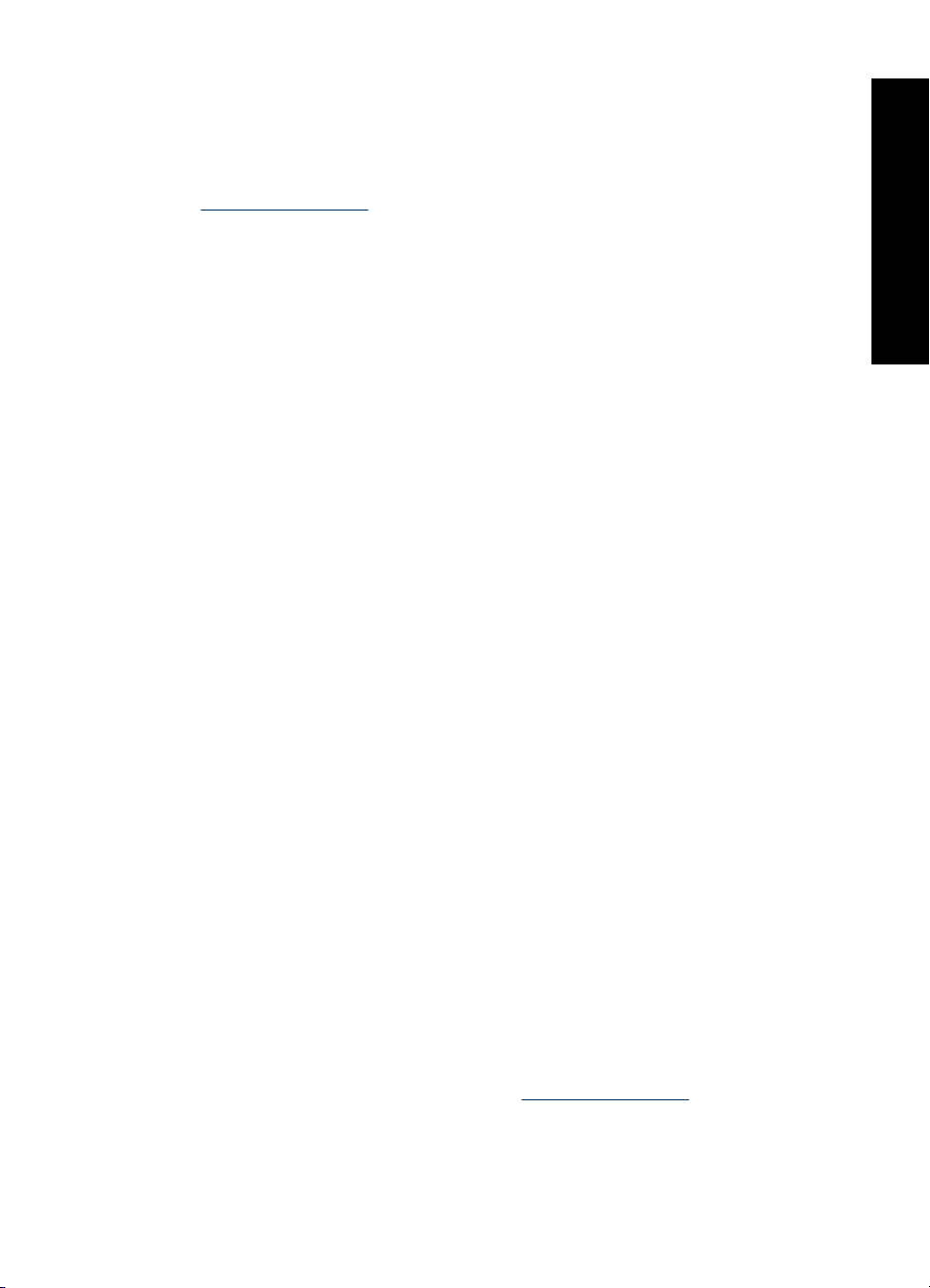
Destek işlemleri
Bir sorun yaşıyorsanız, aşağıdaki adımları izleyin:
1. HP Photosmart ile birlikte verilen belgelere bakın.
www.hp.com/support adresinde bulunan HP çevrimiçi destek Web sitesini ziyaret
2.
edin. HP çevrimiçi destek tüm HP müşterileri tarafından kullanılabilir. Bu kaynak, en
güncel aygıt bilgileri ve uzman yardımı için en hızlı ulaşılabilecek kaynaktır ve
aşağıdaki özellikleri kapsar:
• Yetkili çevrimiçi destek uzmanlarına hızlı erişim
• HP Photosmart için yazılım ve sürücü güncelleştirmeleri
•Sık karşılaşılan sorunlar için değerli HP Photosmart ve sorun giderme bilgileri
• Öngörülen aygıt güncelleştirmeleri, destek uyarıları ve HP Photosmart'ınızı
kaydettirdiğinizde kullanılabilen HP bültenleri
3. Yalnızca Avrupa için: Yerel satış noktanızla bağlantı kurun. HP Photosmart ürününde
bir donanım arızası varsa, aygıtın
istenecektir. (Servis, aygıtın sınırlı garanti süresi boyunca ücretsiz olarak sunulur.
Garanti süresi bittiğinde servis ücreti alınır.)
4. HP desteği arayın. Sunulan destek seçenekleri aygıta, ülkeye/bölgeye ve dile bağlı
olarak değişir.
Destek telefonlarının listesi için arka kapağın içindeki telefon numarası listesine
bakın.
ızı satın aldığınız satış noktasına geri götürmeniz
Yasal model kimlik numarası VCVRA-0707
Ürüne, yasal tanımlama amacıyla bir Yasal Model Numarası atanmıştır. Ürünün Yasal
Model Numarası: VCVRA-0707. Bu yasal model numarası pazarlama adıyla
(HP Photosmart A320 series) veya ürün numarasıyla (Q8516A) karıştırılmamalıdır.
Türkçe
Çevre beyanları
Çevre Yönetim bilgisi için bkz. ekrandaki Yardım.
Daha fazla bilgi edinin
Yeni HP Photosmart A320 series yazıcınız şu belgelerle birlikte verilir:
• Kurulum Kılavuzu: Yazıcının nasıl kurulacağını öğrenmek için önce bu belgeyi
okuyun.
• Temel Çalışma Kılavuzu: Okumakta olduğunuz kitaptır. Yazıcı hakkında temel
bilgiler verir.
• Yazıcı Kullanıcı Kılavuzu: Yazıcı hakkında daha derin bilgi edinmek için bu kılavuza
başvurun. Bazı ülkelerde/bölgelerde Kullanıcı Kılavuzu birlikte verilen Kullanıcı
Elkitabı CD'sine dahil edilmiştir. Yazıcınızla birlikte Kullanı
verilmediyse HP’nin destek Web sitesini
ederek veya Windows bilgisayarında yazıcı yazılımını yüklerken Kullanıcı
Kılavuzu'nu yükleyerek Kullanıcı Kılavuzu'na kendi dilinizde erişebilirsiniz. Yazılımı
cı Elkitabı CD'si
www.hp.com/support adresinde ziyaret
Destek işlemleri 11
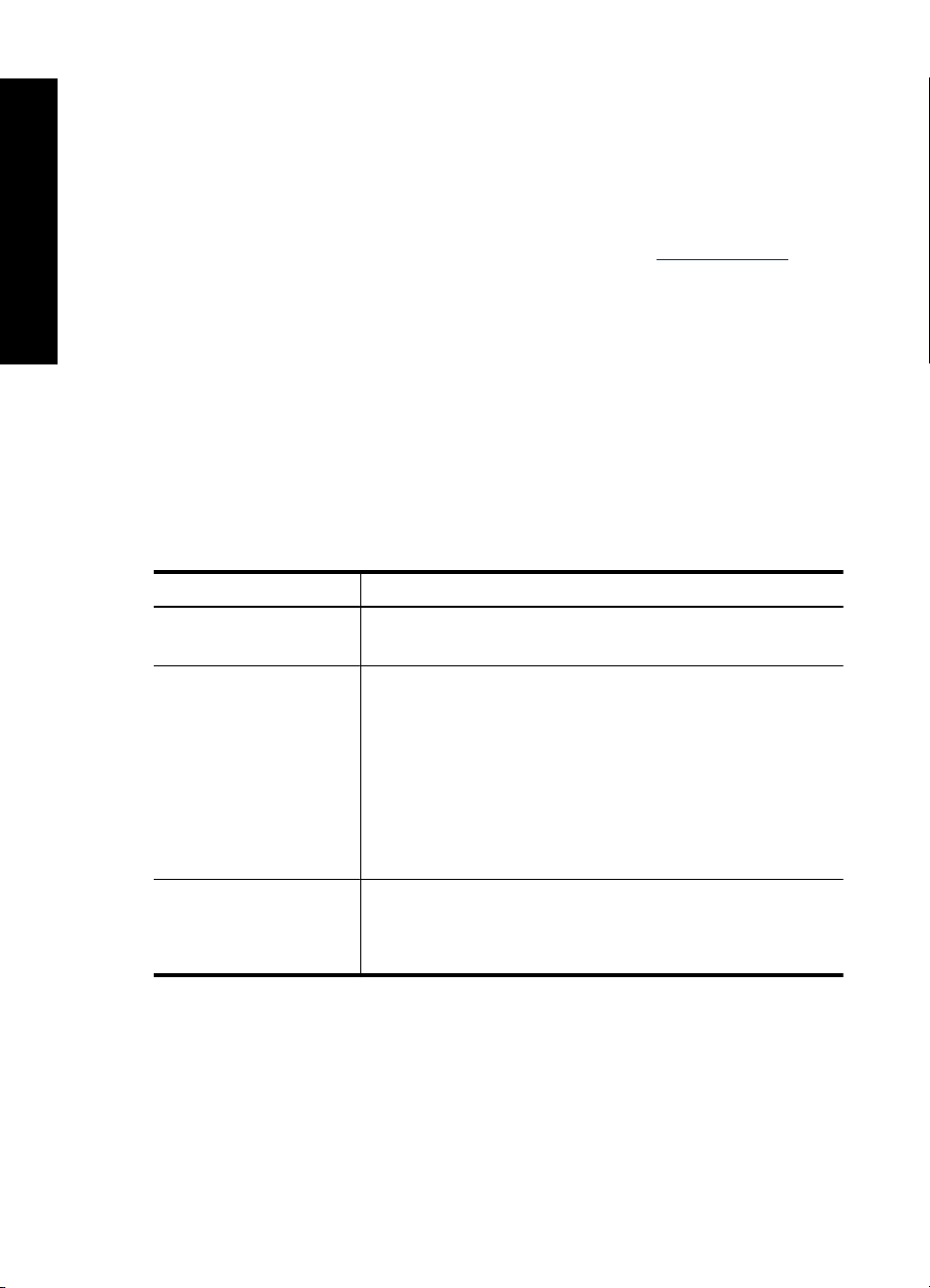
Bölüm 3
yüklemiş bulunuyorsanız ve belgeleri o sırada yüklemediyseniz, aşağıdaki biçimde
belgelere erişebilirsiniz:
Başlat menüsünden Programlar veya Tüm Programlar öğesini seçip HP'nin
üzerine gidin HP Photosmart A320 series ve sonra Photosmart Elkitabını Diğer
Dillerde Yükle öğesini tıklatın.
• Çevrimiçi Yazıcı Yardımı: Bilgisayar yazılımını yüklediğinizde bu belgeler de
yazıcınıza yüklenip kapsamlı kullanım ve sorun giderme bilgileri sağlar.
HP Photosmart yazılımını ve belgelerini yüklemek için bkz. “
sayfa 7.
Türkçe
Yüklemeden sonra çevrimiçi yazıcı Yardımına erişmek için:
• Windows: Başlat menüsünden, Programlar veya Tüm Programlar'ı seçip
• Mac: Önce Finder'da Help (Yardım), Mac Help'i (Mac Yardımı), ardından da
• Kamera veya kamera telefon belgeleri (ancak kamera veya kamera telefon
yazıcıyla birlikte verilirse): Mameraya özel bilgiler için kamera/kamera telefon
belgelerini inceleyin.
Yazıcı özellikleri
Kategori Teknik Özellikler
Yazılım yükleme”
işaretçiyi HP, HP Photosmart A320 series öğesinin üzerine getirin ve Yardım'ı
tıklatın.
Library (Kitaplık), HP Photosmart Printer Help'i (Yazıcı Yardımı) seçin.
Çevre Belirtimleri Çalışırken maksimum aralık: 5–40 ºC (41–104 ºF), %5–90 RH
Önerilen maksimum aralık: 15–35 ºC (59–95 ºF), %20–80 RH
Güç Tüketimi ABD
Yazdırma: 11.5 W. Boşta, bağlı kamera yok: 3.7 W
Boşta, kamera bağlı: 3.6 W.
Kapalı: 3.6 W
Diğer ülkeler:
Yazdırma: 12.5 W. Boşta, bağlı kamera yok: 3.6 W
Boşta, kamera bağlı: 3.5 W
Kapalı: 3.5 W
Güç Kaynağı Model
Numarası
HP Parça No 0957–2121 (Kuzey Amerika), 100-240 V AC (± 10%)
50/60 Hz (±3 Hz)
HP Parça No 0957–2120 (Diğer bölgeler), 100-240 V AC (± 10%)
50/60 Hz (± 3 Hz)
12 HP Photosmart A320 series yazıcı
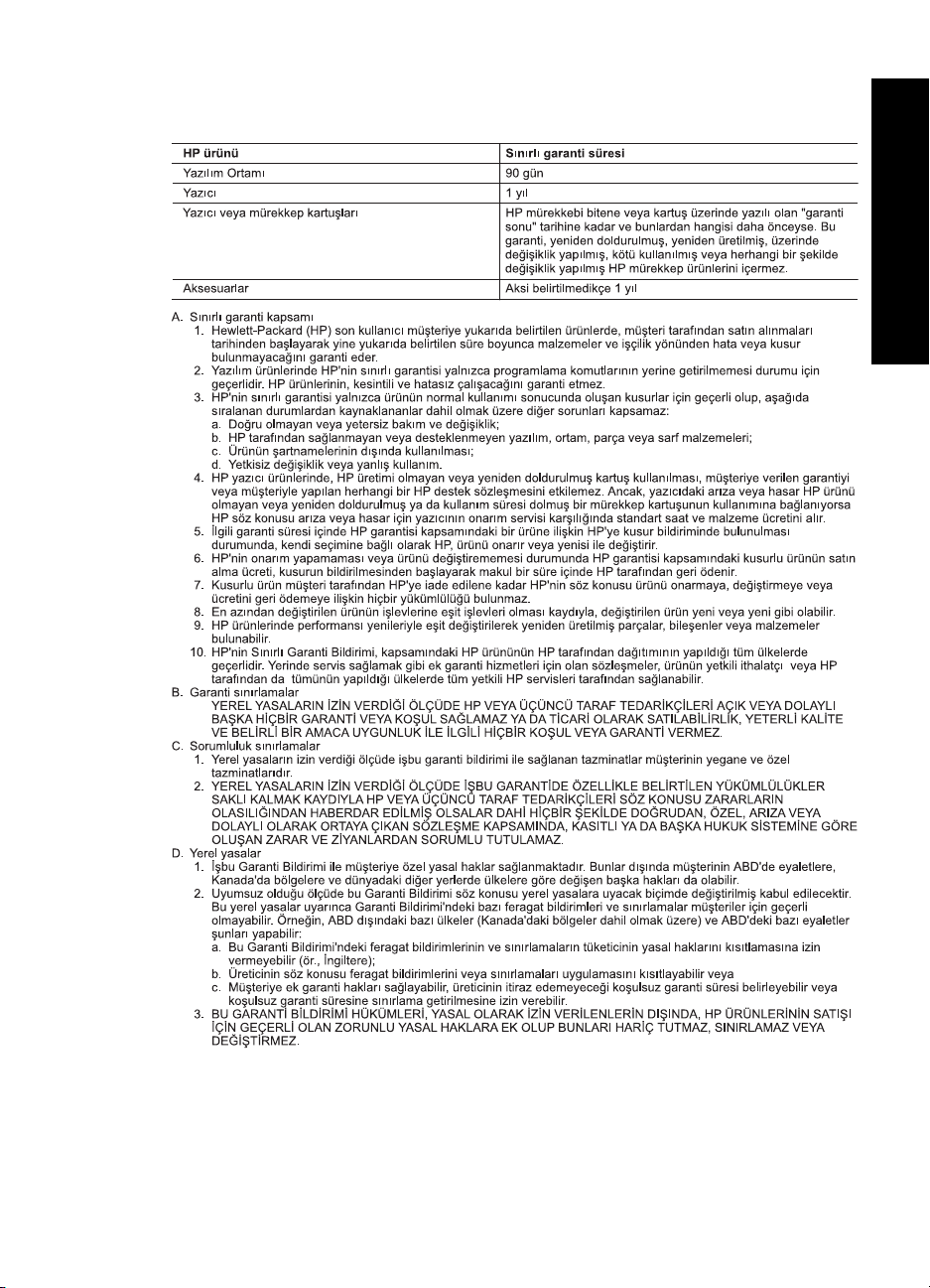
HP Garantisi
Türkçe
HP Garantisi 13
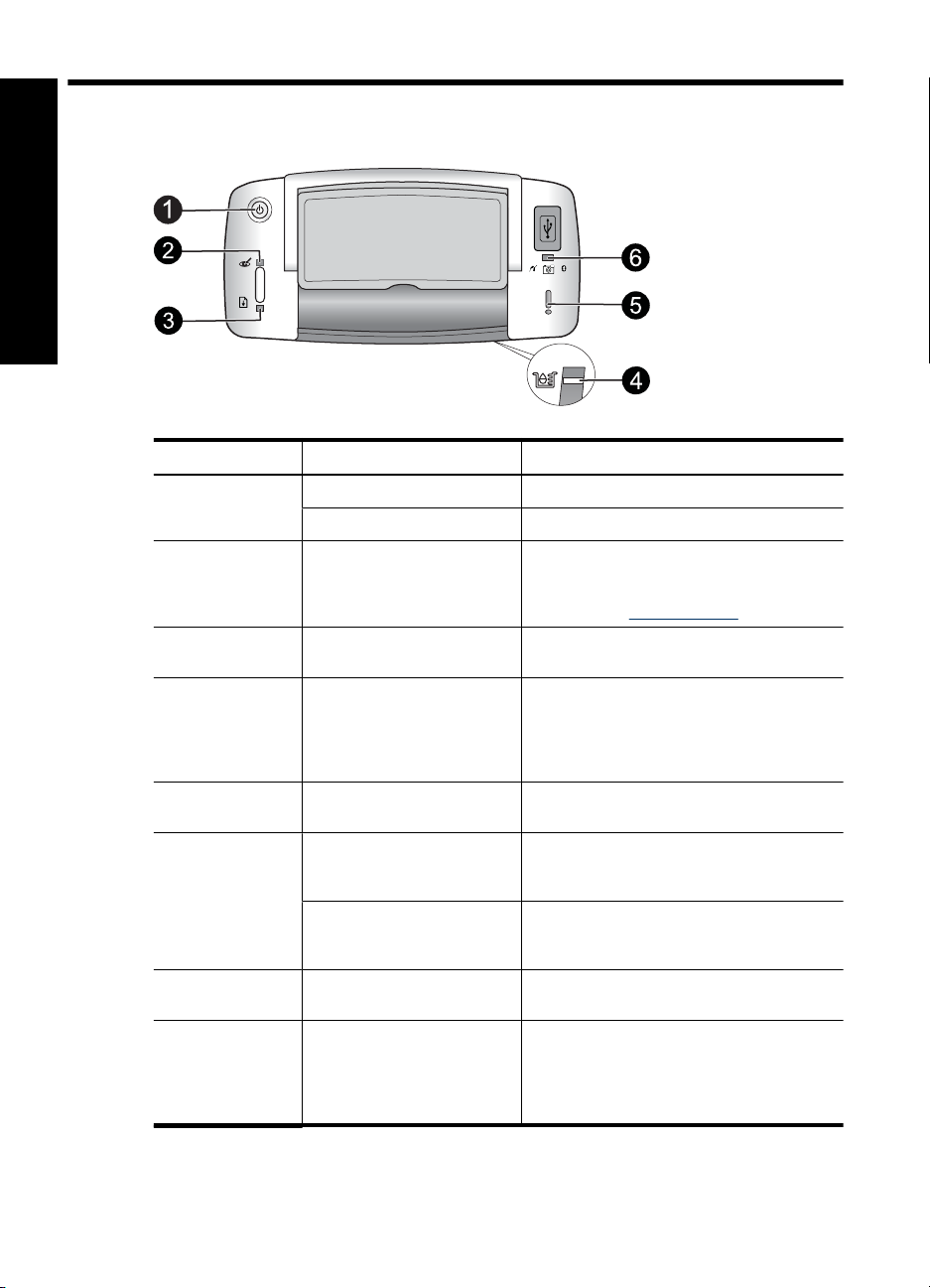
4Gösterge ışıkları
Türkçe
Işıklar Durum Anlamı
Açık ışığı (1) Açık ışığı, sürekli yeşil Yazıcı açık ve yazdırmaya hazır.
Açık ışığı, yanıp sönen yeşil Yazıcı başlatılıyor veya meşgul.
Kırmızı Göz ışığı
(2)
Devam ışığı (3) Devam ışığı, yanıp sönen
Devam ışığı (3)
Uyarı ışığı (5)
Yazıcı kartuşu
ışığı (4)
Yazıcı kartuşu
ışığı (4)
Uyarı ışığı (5)
PictBridge ışığı
(6)
Uyarı ışığı (5)
PictBridge ışığı
(6)
Kırmızı Göz ışığı, sürekli
yeşil
yeşil
Devam ışığı, yanıp sönen
yeşil ve Uyarı ışığı, yanıp
sönen kırmızı
Yazıcı kartuşu ışığı, sürekli
kırmızı
Yazıcı kartuşu ışığı, yanıp
sönen kırmızı ve Uyarı ışığı,
sürekli kırmızı
Yazıcı kartuşu ışığı, yanıp
sönen kırmızı ve Uyarı ışığı,
yanıp sönen kırmızı
PictBridge ışığı, sürekli yeşil PictBridge kamera yazıcıya bağlı ve yazıcı
Uyarı ışığı, sürekli kırmızı ve
PictBridge ışığı, sürekli yeşil
Kırmızı Göz giderme özelliği ve diğer
fotoğraf kalitesi geliştirme özellikleri açık ve
çalışıyor. Bu özellikler hakkında daha fazla
bilgi için bkz. “
Yazıcıda kağıt bitmiş.
Kağıt sıkışması oluşmuş VEYA gönderen
aygıtta (kamera, bilgisayar veya başka
aygıt) güç kesildiğinden yazıcı yazdırma işini
iptal ediyor ya da gönderen aygıtla bağlantı
kesilmiş.
Yazıcı kartuşu mürekkebi azalmış ve en kısa
zamanda değiştirilmesi gerekiyor.
Yazıcı kartuşu kapağı açık; kapak
kapatılana kadar yazdırma işi başlayamıyor
veya devam edemiyor.
Yazıcı kartuşu takılmamış, hasarlı, uyumsuz
veya yanlış takılmış.
yazdırmaya hazır.
Bağlı PictBridge kameranın USB
yapılandırması Dijital Kamera olarak
ayarlanmamış VEYA Tanınmayan
(PictBridge dışı) aygıt PictBridge bağlantı
noktasına bağlanmış.
Daha fazla bilgi” sayfa 11.
14 HP Photosmart A320 series yazıcı
